Tá ASUS tar éis dul isteach sa mhargadh iar-Shóivéadach le ródairí sraith WL. Anois tá gairis níos nua-aimseartha agus níos airde ag assortment an mhonaróra, áfach, tá ródairí WL fós ag go leor úsáideoirí. In ainneoin na feidhmiúlachta atá go dona, tá cumraíocht de dhíth ar ródairí den sórt sin fós, agus inseoimid duit conas é a dhéanamh.
ASUS WL-520GC a ullmhú le haghaidh cumraíochta
Is fiú cuimhneamh ar an bhfíric seo a leanas: tá dhá chineál firmware sa tsraith WL - an seanleagan agus an ceann nua, atá difriúil i ndearadh agus i suíomh roinnt paraiméadair. Freagraíonn an seanleagan do leaganacha firmware 1.xxxx agus 2.xxxx, ach tá an chuma air:
Déanann an leagan nua, firmware 3.xxxx, na leaganacha bogearraí atá as dáta do ródairí sraith RT a athrá go díreach - an comhéadan “gorm” atá ar eolas ag úsáideoirí.
Sula dtosaíonn tú ar na nósanna imeachta socraithe, moltar an ródaire a nuashonrú go dtí an leagan firmware is déanaí, a fhreagraíonn do chineál nua comhéadain, dá bhrí sin tabharfaimid gach treoir bhreise ar a shampla. Breathnaíonn na príomhphointí, áfach, ar an dá chineál mar an gcéanna, dá bhrí sin beidh an lámhleabhar úsáideach dóibh siúd atá sásta leis an seanchineál bogearraí.
Féach freisin: Ródairí ASUS a chumrú
Anois cúpla focal faoi na nósanna imeachta a thagann roimh an bpríomhshocrú.
- Ar dtús, cuir an ródaire chomh gar agus is féidir do lár an limistéir chlúdaigh gan sreang. Monatóireacht dhlúth a dhéanamh ar bhacainní miotail agus ar fhoinsí cur isteach raidió. Tá sé inmholta freisin an fheiste a shuiteáil in áit inrochtana go héasca le haghaidh nasc cábla éasca.
- Ansin, ceangail an cábla ón soláthraí leis an ródaire - leis an gcalafort WAN. Caithfidh an sprioc ríomhaire agus an gléas líonra a bheith ceangailte lena chéile le cábla LAN, ar a dtugtar corda paiste. Tá an dá oibríocht simplí: sínítear na nascóirí riachtanacha go léir.
- Beidh ort an sprioc ríomhaire a ullmhú, nó ina áit, a chárta líonra. Chun seo a dhéanamh, Bainistíocht Líonra a oscailt, roghnaigh an nasc LAN agus glaoigh ar airíonna an dara ceann. Ba cheart go mbeadh socruithe TCP / IPv4 sa suíomh braite uathoibríoch.

Léigh níos mó: Socruithe LAN ar Windows 7
Tar éis na n-ionramhálacha seo, is féidir leat tosú ag cumrú an ASUS WL-520GC.
Paraiméadair a shocrú ASUS WL-520GC
Chun an comhéadan gréasáin cumraíochta a rochtain, téigh go dtí an leathanach leis an seoladh sa bhrabhsálaí192.168.1.1. I bhfuinneog an údaraithe ní mór duit an focal a iontráiladminsa dá réimse agus cliceáil Ceart go leor. Mar sin féin, d’fhéadfadh go mbeadh difríocht idir an seoladh agus an teaglaim le haghaidh iontrála, go háirithe má tá an ródaire cumraithe cheana ag duine níos luaithe. Sa chás seo, moltar an gléas a athshocrú i socruithe monarchan agus féachaint ar bhun a cháis: taispeánann an greamán na sonraí chun an cumraíochta réamhshocraithe a iontráil.
Slí amháin nó bealach eile, osclaítear príomhleathanach an chumraíochta. Tugaimid faoi deara nuáil thábhachtach - tá fóntais chumraíochta gasta ionsuite sa leagan is déanaí de fhirmware ASUS WL-520GC, ach is minic a oibríonn sé le teipeanna, mar sin ní thabharfaimid an modh cumraíochta seo, agus rachaimid díreach chuig an modh láimhe.
Cuimsíonn féinchumraíocht na feiste na céimeanna chun nasc Idirlín, Wi-Fi agus roinnt feidhmeanna breise a bhunú. Smaoinigh ar na céimeanna go léir in ord.
Cumraíocht nasc idirlín
Tacaíonn an ródaire seo le naisc PPPoE, L2TP, PPTP, IP Dinimiciúla, agus IP Statach. Is é an ceann is coitianta sa CIS ná PPPoE, mar sin déanaimis tosú leis.
PPPoE
- Ar dtús, oscail an chuid chun an ródaire a chumrú de láimh "Ardsocruithe", mír "WAN"leabharmharc "Nasc Idirlín".
- Úsáid an liosta "Cineál Ceangal WAN"ina bhfuil cliceáil ar "PPPoE".
- Leis an gcineál seo ceangail, is é an sannadh seoltaí is coitianta a úsáideann an soláthraí na socruithe DNS agus IP a shocrú mar "Faigh go huathoibríoch".
- Ar aghaidh, iontráil an t-ainm úsáideora agus an pasfhocal chun rochtain a fháil ar an nasc. Is féidir na sonraí seo a fháil sa doiciméad conartha nó a fháil ó thacaíocht theicniúil an tsoláthraí. Úsáideann cuid acu luachanna MTU atá difriúil ó na cinn réamhshocraithe, mar sin b’fhéidir go mbeidh ort an paraiméadar seo a athrú freisin - ní gá ach an uimhir riachtanach a iontráil sa réimse.
- Sa bhloc socruithe soláthraithe, sonraigh ainm an ósta (gné firmware), agus cliceáil Glac chun an chumraíocht a chríochnú.
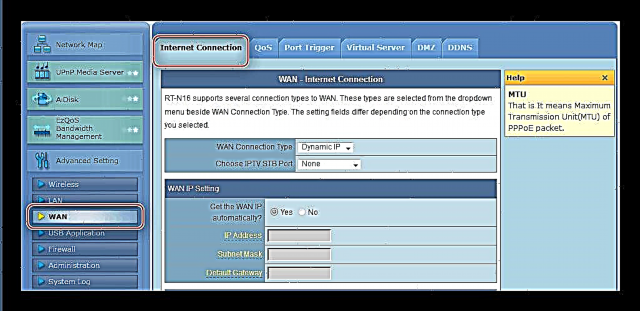




L2TP agus PPTP
Tá an dá rogha ceangail seo cumraithe ar bhealach comhchosúil. Ba chóir an méid seo a leanas a dhéanamh:
- Cineál nasc WAN socraithe mar "L2TP" nó "PPTP".
- Is minic a úsáideann na prótacail seo WAN IP statach, mar sin roghnaigh an rogha seo sa bhosca cuí agus scríobh síos na paraiméadair riachtanacha go léir sna réimsí thíos.

Maidir le cineál dinimiciúil, ní gá ach an rogha a sheiceáil Níl agus téigh go dtí an chéad chéim eile. - Ansin, iontráil na sonraí údaraithe agus freastalaí an tsoláthraí.

Le haghaidh nasc PPTP, b’fhéidir go mbeidh ort an cineál criptithe a roghnú - tugtar an liosta Roghanna PPTP. - Is é an chéim dheireanach an t-ainm óstach a iontráil, go roghnach an seoladh MAC (má éilíonn an t-oibreoir é), agus ní mór duit an chumraíocht a chríochnú tríd an gcnaipe a bhrú Glac.

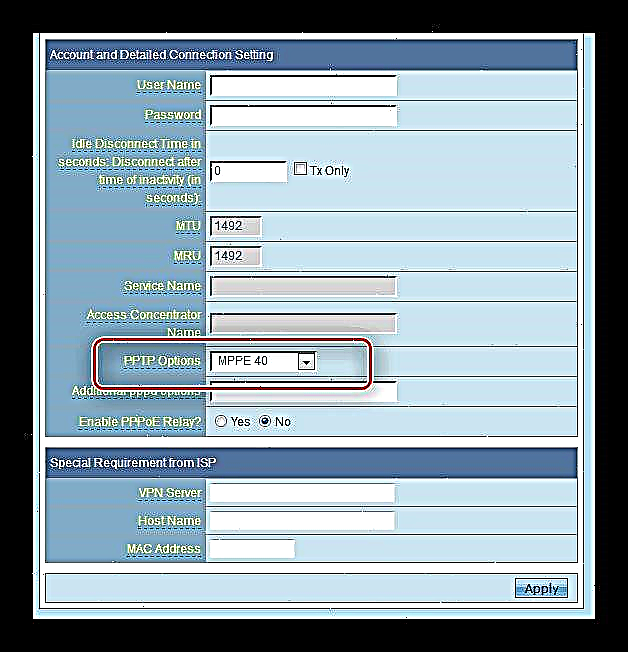

IP Dinimiciúla agus Statach
Tá socrú nasc na gcineálacha seo cosúil lena chéile freisin, agus tarlaíonn sé mar seo:
- Le haghaidh nasc DHCP, ní gá ach roghnú IP dinimiciúil ón liosta roghanna ceangail agus déan cinnte go bhfuil na roghanna chun seoltaí a fháil socraithe go mód uathoibríoch.
- Chun nasc a dhéanamh le seoladh seasta, roghnaigh IP statach ar an liosta, ansin líon isteach na réimsí IP, maisc subnet, geataí agus freastalaithe DNS leis na luachanna a fuarthas ón soláthraí seirbhíse.

Go minic, úsáideann na sonraí údaraithe do sheoladh seasta MAC de chárta líonra an ríomhaire, mar sin scríobh sa bhosca iad leis an ainm céanna. - Cliceáil Glac agus an ródaire a atosaigh.


Tar éis an atosú, leanaimid ar aghaidh ag socrú paraiméadair an líonra gan sreang.
Socraigh Socruithe Wi-Fi
Tá socruithe Wi-Fi sa ródaire atá i gceist suite ar an táb "Bunúsach" alt Mód Gan Sreang socruithe breise.
Téigh chuige agus lean na céimeanna thíos.
- Socraigh d’ainm líonra sa líne "SSID". Rogha "Folaigh SSID" ná hathraigh.
- Modh fíordheimhnithe agus cineál criptithe socraithe mar "WPA2-Pearsanta" agus "AES" dá réir sin.
- Rogha Eochair Réamh-roinnte WPA freagrach as an bhfocal faire a chaithfidh tú a iontráil chun ceangal le wi-fi. Socraigh an teaglaim chuí (is féidir leat an gineadóir pasfhocal a úsáid ar ár suíomh Gréasáin) agus cliceáil Glac, ansin an ródaire a atosaigh.



Anois is féidir leat nasc a dhéanamh le líonra gan sreang.
Socruithe slándála
Molaimid an focal faire a athrú chun rochtain a fháil ar phainéal riaracháin an ródaire go ceann níos iontaofa ná an gnáth-riarachán: tar éis na hoibríochta seo, is féidir leat a bheith cinnte nach bhfaighidh daoine ón taobh amuigh rochtain ar an gcomhéadan gréasáin agus nach mbeidh siad in ann na socruithe a athrú gan do chead.
- Faigh sa rannán socruithe chun cinn "Riarachán" agus cliceáil air. Ansin téigh go dtí an leabharmharc "Córas".
- Tugtar an bloc a bhfuil suim againn ann "Athraigh pasfhocal an chórais". Cruthaigh pasfhocail nua agus scríobh faoi dhó é sna réimsí cuí, ansin cliceáil Glac agus an gléas a atosaigh.


Ag an gcéad logáil isteach eile sa phainéal riaracháin, iarrfaidh an córas pasfhocal nua.
Conclúid
Ar seo tháinig deireadh lenár gceannaireacht. Mar achoimre, meabhraímid go bhfuil sé thar a bheith tábhachtach firmware an ródaire a nuashonrú in am: leathnaíonn sé seo ní amháin feidhmiúlacht na feiste, ach déanann sé a úsáid níos sláine freisin.














